Mobi formatı, yaygın olarak kullanılan bir e-Kitap formatıdır. E-Kitabı internetten indirdiğimizde çoğu Mobi formatındadır. E-Kitap okumak için bir Amazon formatıdır ve normalde Kindle veya Mobipocket Okuyucu kullanılarak açılabilir.
Mobi formatını farklı platformlarda görüntülemek istiyorsanız, en iyi yol onu PDF formatına dönüştürmektir. Aşağıdaki öğreticiyi izleyin, Mobi'yi kolayca PDF formatına dönüştürebilirsiniz. Ardından MOBI kitaplarını daha fazla cihazda okuyabilirsiniz.
İçindekiler
Bölüm 2 - Bilgisayarda Mobi Dosyası Nasıl Açılır?
Bölüm 3 - Çevrimiçi Mobi'den PDF'ye Dönüştürücüler 1. Convertio 2. PDF Candy 3. Online-Convert
1. Mobi Nedir?
MOBI dosya uzantısı 2000 yılında Mobipocket tarafından oluşturuldu. Yaygın olarak kullanılan bir e-Kitap formatıdır. Ayrıca cep telefonlarını ve PDA'ları da destekler. Mobipocket Reader'ın bir dosya uzantısı olmasına rağmen, diğer e-Kitap okuyucuların çoğu da bu dosya biçimini desteklemektedir. Bu biçimin bir dizi biçimlendirme kısıtlaması vardır, metin girintili olamaz ve eklenen tablolar ve resimler biçimlendirilemez.
Artıları:
- MOBI genellikle düz metin biçimindedir ve dosya boyutu küçüktür.
- MOBI güvenlidir ve DRM kilitlidir.
Eksileri:
- MOBI yalnızca Kindle ile çalışır.
- MOBI 7 formatı, Kindle'daki zengin dizgi formatlarını desteklemez.
Bölüm 2 - Bilgisayarda Mobi Dosyası Nasıl Açılır?
Bir Mobi dosyası, özellikle mobil veya e-Okuyucu cihazlar için tasarlanmıştır. Birçok kişi Mobi dosyasını Kindle ve Mobipocket Reader'da açıp görüntüleyebileceğimizi biliyor. Ancak dosyayı bir Windows veya Mac bilgisayarda nasıl açabiliriz? Çoğu ücretsiz masaüstü e-Okuyucu programı, bunları açmayı ve görüntülemeyi destekler. Bu yüzden Calibre Calibre, FBReader , Mobipocket Reader vb. programları indirip kurmamız gerekiyor.
Ardından, Mobi dosyasını bilgisayarda açmak için ayrıntılı adımları tanıtmak için Calibre örnek olarak kullanıyoruz.
Adım 1. Calibre web sitesine gidin. Calibre kullanmayı planladığınız bilgisayar türünü seçin ve ardından indirin.
Adım 2. Calibre açın ve ardından Calibre kitaplar ekleyin. Mobi e-Kitabı eklemek için "Kitap ekle" düğmesini tıklayın. Kitap eklemenin birçok yolu vardır. Mobi e-Kitabı yüklemek için aşağıdaki resimde gösterilen seçeneklerden birini seçin.

Adım 3. Mobi e-Kitabınızı listede görebilir ve açabilirsiniz.
Bölüm 3 - Çevrimiçi Mobi'den PDF'ye Dönüştürücüler
1. Convertio
Convertio , 300'den fazla farklı dosya formatı arasında 25600'den fazla farklı dönüştürmeyi destekler. Tüm dönüşümler bulutta gerçekleşir ve bilgisayarınızdan herhangi bir kapasite tüketmez.
Adım 1. Mobi'den PDF'e aracına gidin.
2. Adım. Bilgisayar, Google Drive, Dropbox, URL'den Mobi dosyalarını seçin veya sayfada sürükleyin.
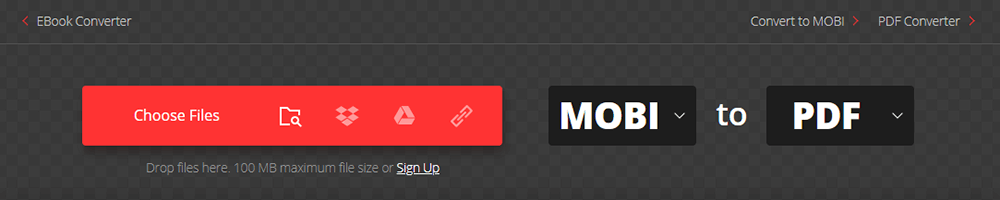
Adım 3. Sonuç olarak "PDF" biçimini seçin. "Daha fazla dosya ekle" düğmesini tıklayarak dosyalarınızı toplu olarak dönüştürebilirsiniz.

4. Adım. "Dönüştür" düğmesini tıklayın, ardından dosyanın dönüştürülmesine izin verin ve hemen ardından PDF dosyanızı indirebilirsiniz.
2. PDF Candy
PDF Candy , tüm dünyadaki kullanıcılara PDF dosyalarıyla çalışmak için tamamen ücretsiz çevrimiçi ve çevrimdışı araçlar sağlar. PDF Candy web sitesinin dizin sayfasından daha hızlı erişim için her araç "Sık Kullanılanlara" eklenebilir.
Adım 1. PDF Candy " MOBI to PDF " aracına gidin.
Adım 2. Mobi dosyasını yükleme alanına sürükleyip bırakın veya bunun yerine "Dosya ekle" düğmesini tıklayın. Dosyaları Dropbox, Google Drive veya basitçe sürükleyip bırakarak da yükleyebilirsiniz.
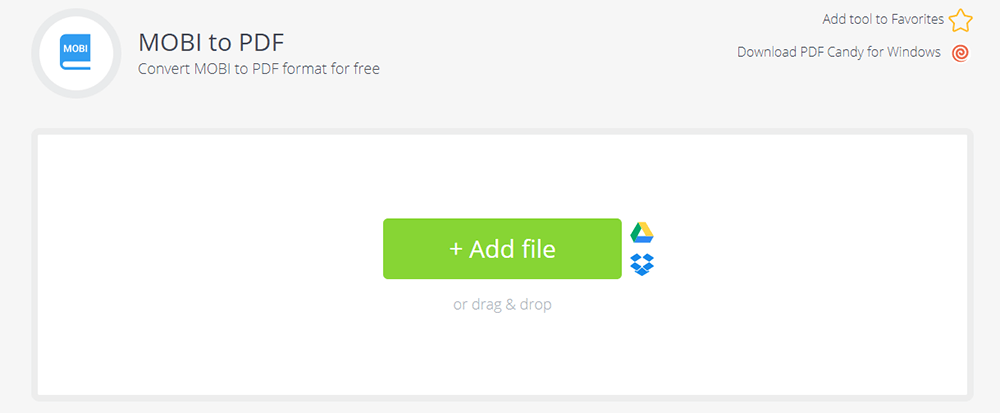
Adım 3. Çıktı PDF dosyaları için kenar boşluğunu ve sayfa biçimini ayarlayın.
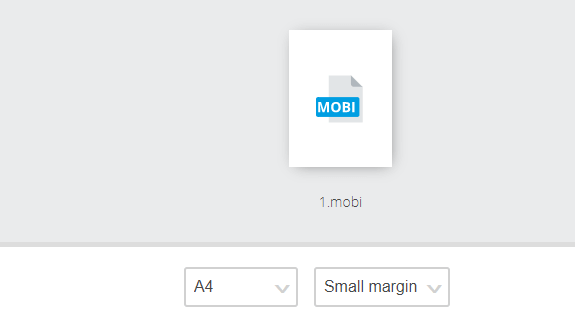
Adım 4. "PDF'ye Dönüştür" düğmesini tıklayın. Oluşturulan PDF dosyasını yerel sürücünüze kaydetmek için birkaç saniye bekleyip "Dosyayı indir" düğmesine tıklayabilirsiniz.
3. Online-Convert
Online-Convert , medya dosyalarını çevrimiçi olarak bir biçimden diğerine dönüştürebilen ücretsiz bir çevrimiçi dosya dönüştürücüdür. Yüklediğiniz tüm dosyalar 24 saat veya 10 indirmeden sonra otomatik olarak silinecektir. Ayrıca dosyayı indirdikten sonra sunucuda anında silme seçeneğiniz de bulunmaktadır.
Adım 1. " MOBI PDF'ye Dönüştür " dönüştürücüsüne gidin.
Adım 2. PDF'ye dönüştürmek istediğiniz Mobi dosyanızı yükleyin. Dosyayı yüklemenin birkaç yolu vardır. İlk önce, yerel cihazınızdan yükleyin. İkinci olarak, dosyayı doğrudan sayfaya bırakın. Üçüncüsü, dosyayı Google Drive gibi bulut hesaplarınızdan yükleyin. Dosya URL'sini girin de desteklenir.

Adım 3. Dosyayı yükledikten sonra e-Kitap başlığını, yazarını, yazı tipi boyutunu vb. değiştirebilirsiniz. Ayarladıktan sonra, dosyayı dönüştürmek için "Dönüştürmeyi başlat" düğmesini tıklayın.
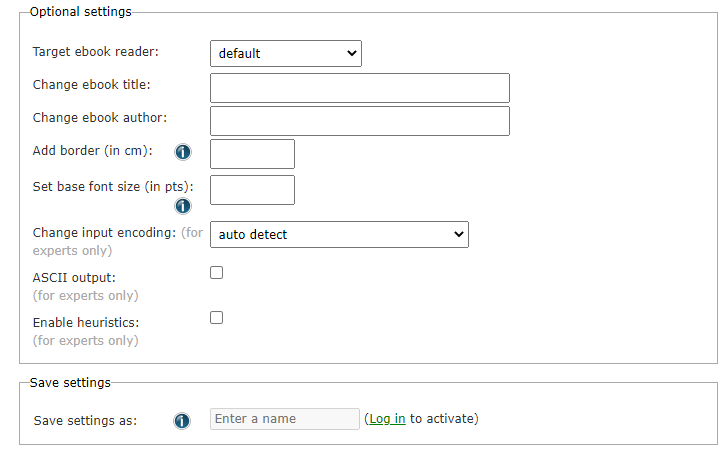
Adım 4. PDF dosyasını indirmek için "İndir" düğmesine tıklayın.
SSS
PDF VS EPUB VS MOBI, hangi e-Kitap formatı en iyisidir?
Her formatın uygun aygıtı vardır. Cihazınıza göre en iyi e-Kitap formatını seçmeniz gerekir. Bilgisayarınızda e-Kitap okumaya alışkınsanız, en iyi seçenek PDF'dir. iPhone veya Android telefonunuzda e-Kitap okumayı seviyorsanız, EPUB biçimini kullanmak en iyisidir. Kindle'da okuyorsanız MOBI kullanabilirsiniz.
Çözüm
Bu gönderide, Mobi'yi PDF'ye dönüştürmeyle ilgili bazı yöntemleri paylaştık. Mobi dosyasını doğrudan bilgisayarınızda açıp görüntülemek istiyorsanız Calibre gibi bir program indirmeniz gerekiyor. Ayrıca, Mobi e-Kitabı açmak için yukarıda önerdiğimiz çevrimiçi Mobi'den PDF'ye Dönüştürücüleri de kullanabilirsiniz.
Bu makale yardımcı oldu mu? Geri bildiriminiz için teşekkür ederiz!
EVET Veya HAYIR























